新手入门
圆周率科技,成立于2012年,是中国最早投身嵌入式全景算法研发的团队之一,亦是全球市场占有率最大的全景算法供应商。相继推出一体化智能屏、支持一键高清全景直播的智慧全景相机--Pilot Era和Pilot One,为用户带来实时畅享8K的高清沉浸式直播体验。
这里以Pilot Era示范,两者差异不大,,Pilot Era是一款便携专业级全景相机。8K 实时拼接图片和视频,机内拼接无需电脑。自带触摸屏,所见即所得,像手机一样简单的使用体验。
我们可以通过手机下载 pliot go app来连接手机
Pilot Era相机机身各个部件和按钮
一、基本操作
关机状态下,长按Home键3秒开机。
开机后,轻触各个应用图标打开应用;
在应用内,点击Home键返回到主界面;
长按Home键1秒,熄灭屏幕。
长按Home键3秒,关机。
进入App里的各个设置界面后,单指右滑返回上个界面。

二、相机介绍操作
全景相机开机进入系统后点击相机。
①.拍摄全景照片
1.拍照模式下,预览界面上方有 HDR 按钮,可以打开HDR,提升照片的成像质量。
2.相机自动开启实时视频预览。 实时预览支持小行星、沉浸、鱼眼、平铺等模式(Pilot One则无此功能)。 轻触右上角的图标或者双击画面中间区域,可切换预览模式。
3.拍摄曝光、快门等参数设置。
4.右下角是当前模式的设置按钮选项可设置地面logo等设置。
5.拍摄快门按钮。
6.左下角相册图标,可跳转到相册查看照片/视频。
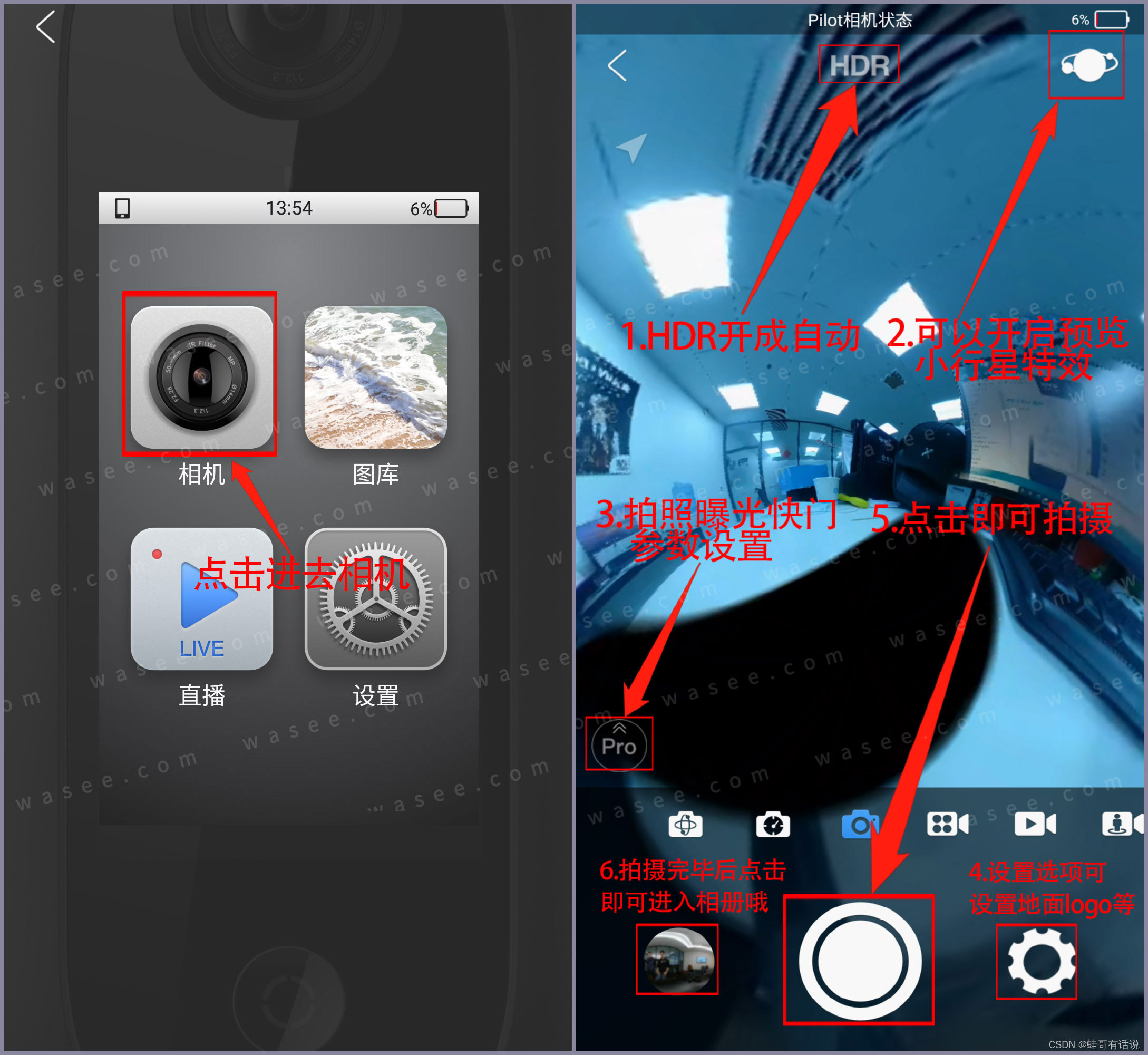
②.拍摄高质量全景视频
1.下方操作区有几种拍摄模式:拍照、未拼接视频、实时拼接视频、Pilot漫游、延时摄影、谷歌街景视频。滑动或轻触模式图片更换拍摄模式。
2. 相机自动开启实时视频预览。 实时预览支持小行星、沉浸、鱼眼、平铺等模式。 轻触右上角的图标或者双击画面中间区域,可切换预览模式。
3.拍摄曝光、快门等参数设置。
4. 右下角是当前模式的设置按钮选项可设置地面logo等设置。
5.拍摄快门按钮,点击开始录制。
6. 左下角相册图标,可跳转到相册查看照片/视频。
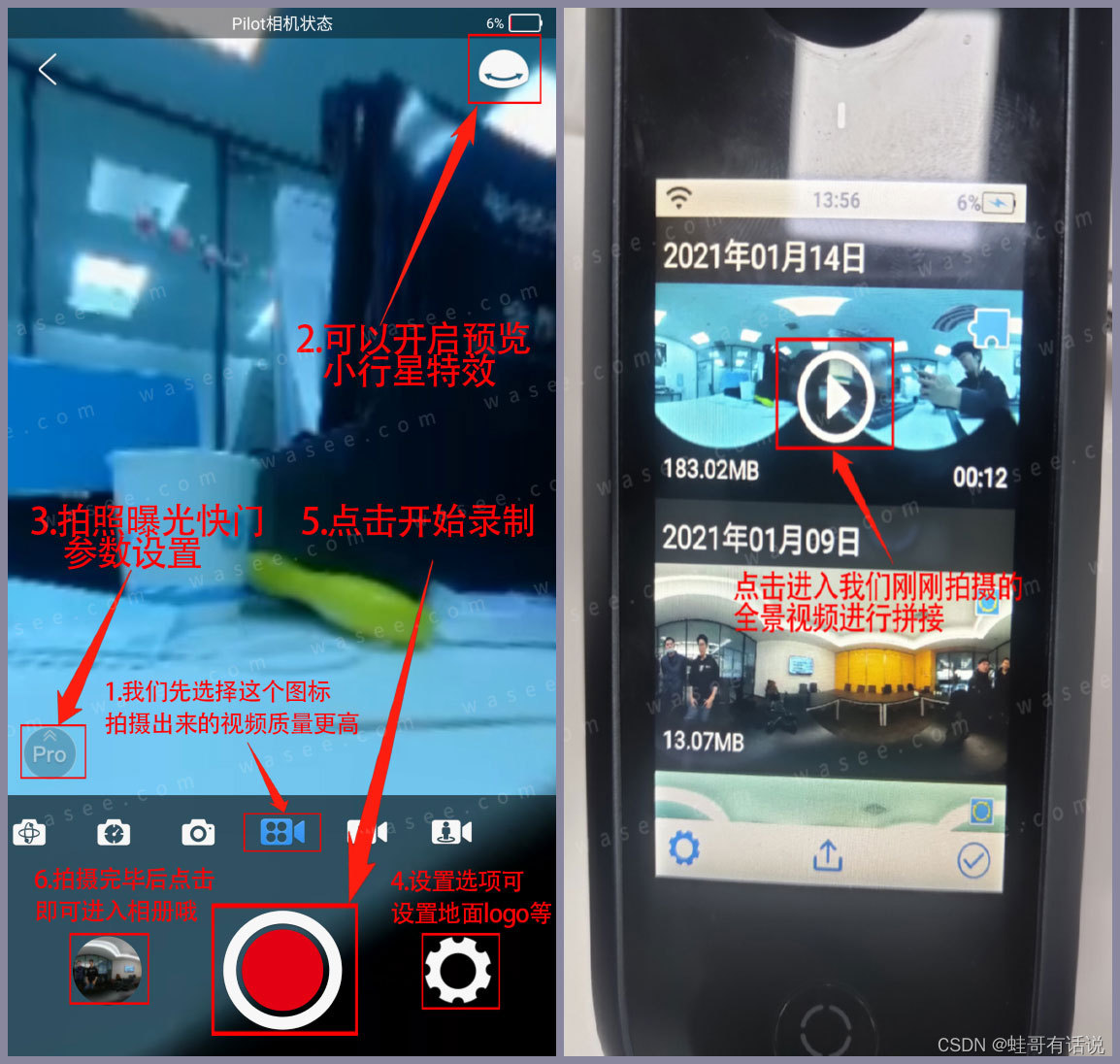
三、全景视频拼接
Pilot录制的原始鱼眼视频可以在图库里直接拼接。未拼接的原始鱼眼视频在封面的右上角有 角标。
在原始鱼眼视频的播放界面,轻触正下方的碎片按钮,开始拼接。拼接时间一般是原视频长度的2倍。
拼接中的原始鱼眼视频播放界面会显示拼接的进度,照片列表的封面上也有进度提示。拼接中的视频无法删除,暂停拼接或拼接完成后,才可以删除。
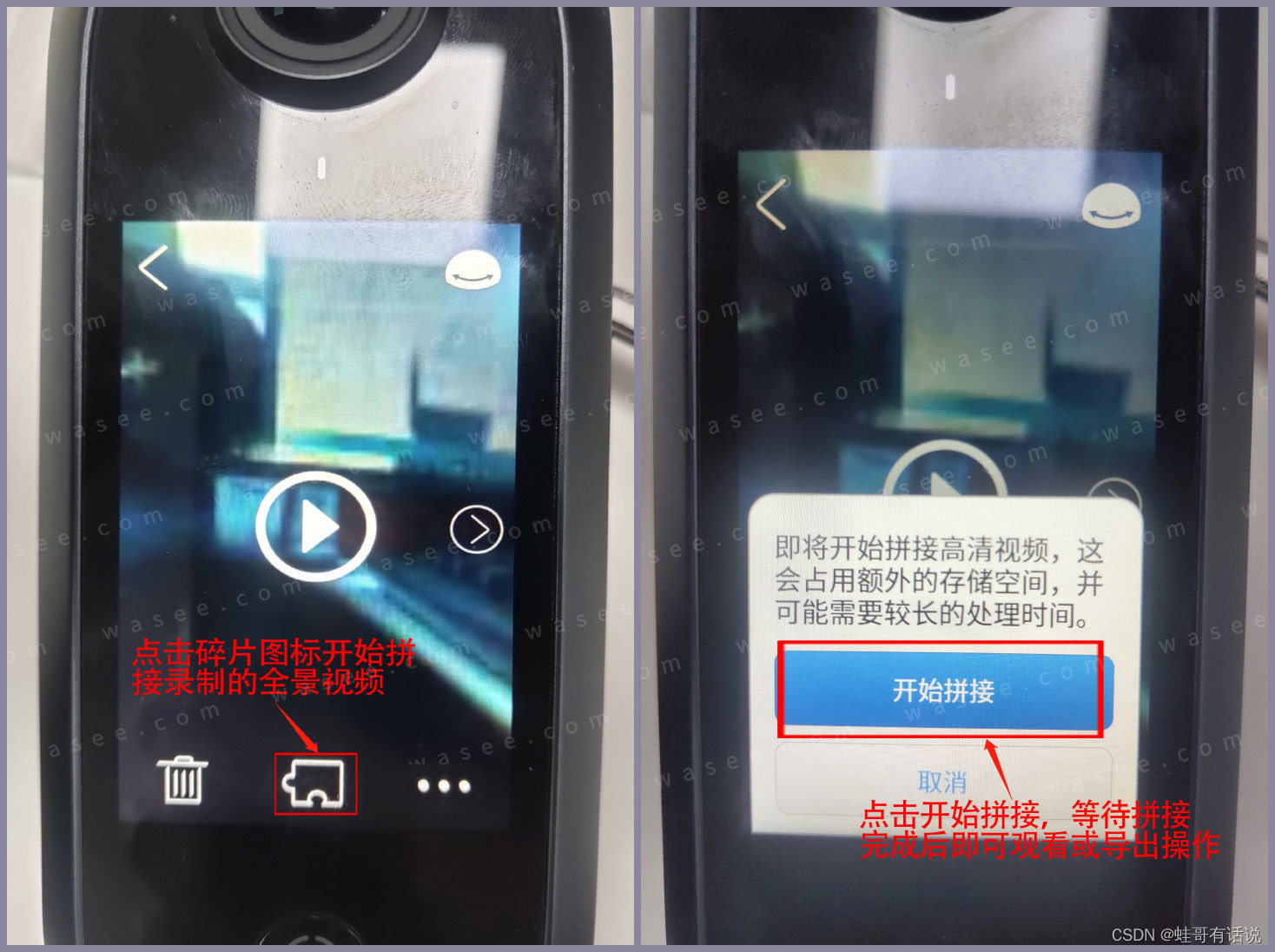
注意:拼接比较消耗性能,所以当Pilot进入相机、直播、图库播放视频等工作状态时,视频拼接会暂停。建议在空闲时拼接鱼眼视频。 当开始视频拼接的时候,如果此时正进行照片拼接,那么照片拼接会暂停。 暂停视频拼接或视频拼接完成后,照片拼接会自动继续。
四、开启定时拍摄与画面稳定设置
①.拍照稳定设置
轻触相机右下角设置按钮,进入拍照/录像的设置界面。 如果当前是拍照模式,则显示拍照相关的设置选项; 如果当前是录像模式,则显示录像相关的设置选项 。开启画面稳定,相机倾斜或倒置时画面始终垂直向上;建议开启。
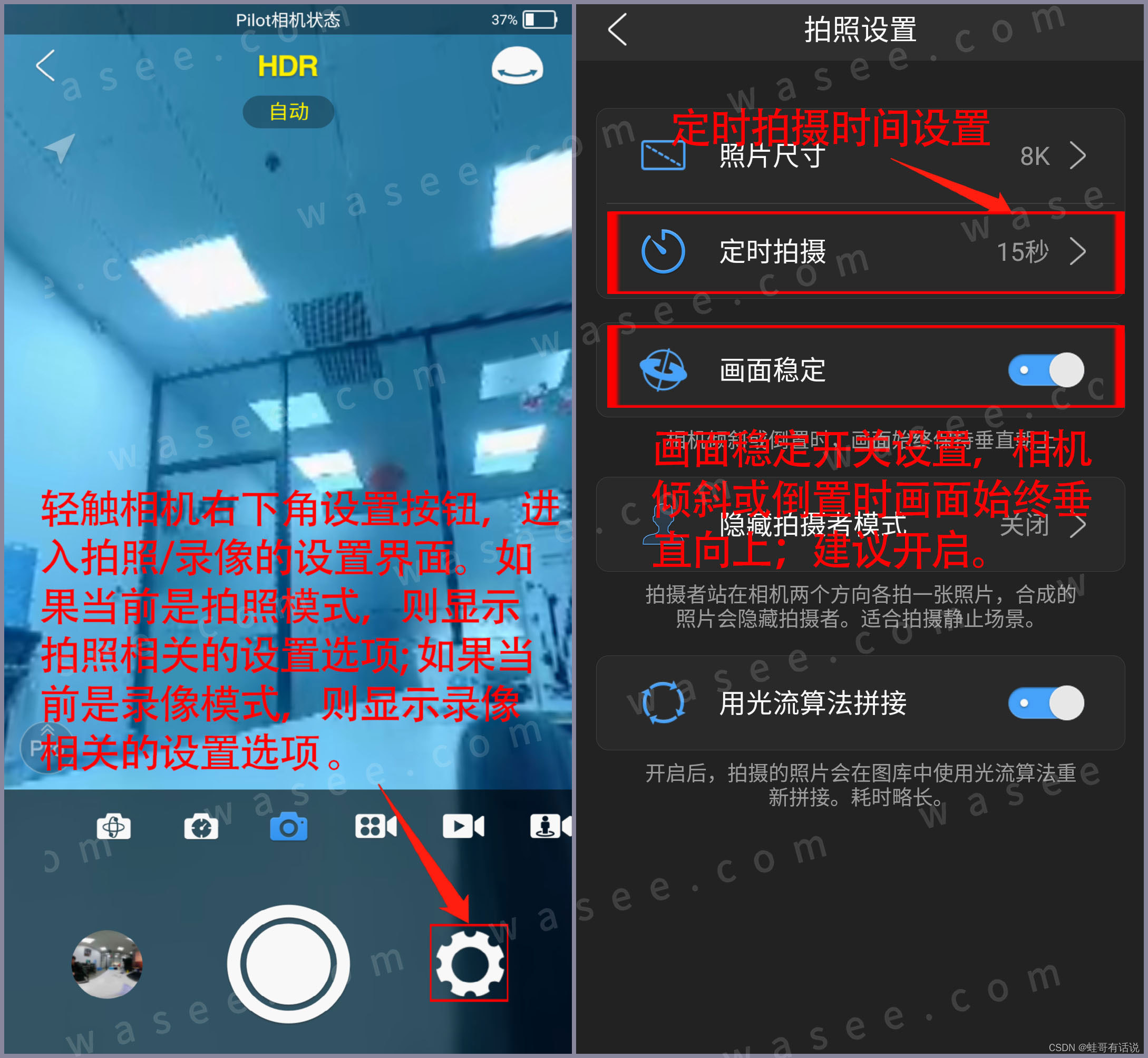
②.录像和直播画面稳定设置
录像模式建议开启PilotSteady稳定。PilotSteady是一种保持视频稳定减少画面抖动的技术。在拍摄运动场景或移动直播时,开启这个功能会有更好的效果。相机录制实时拼接视频 和 未拼接视频,以及直播都支持开启PilotSteady。启用视频稳定操作如下:打开相机,选择实时视频视频或未拼接视频,稳定,打开PilotSteady稳定。启用直播稳定操作如下:打开直播-设置-PilotSteady稳定,打开PilotSteady稳定。
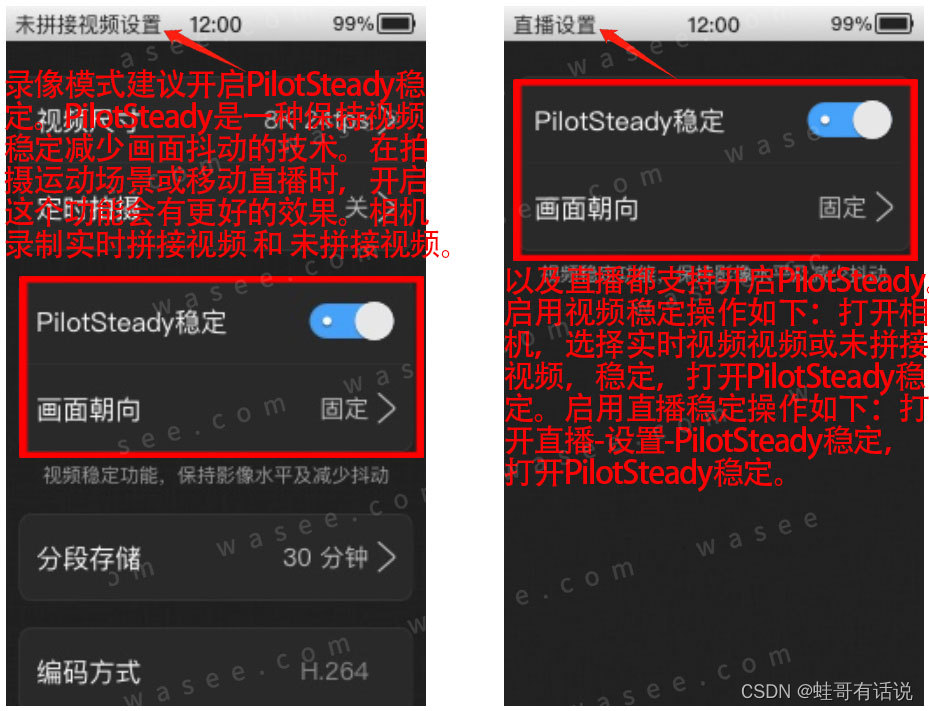
注意:PilotSteady的画面朝向有两种方式:固定、跟随相机朝向。
如果选择固定,无论相机如何旋转或移动,画面的方向一直是固定的。 如果选择跟随相机,画面的方向会随着相机的朝向而变化。
猜你喜欢
网友评论
- 搜索
- 最新文章
- 热门文章
